Como criar Cópia de Segurança e Importar Repositórios HDP para um NAS da QNAP remoto
- Descrição Geral
- Adicionar Hipervisores ao Inventário Hyper Data Protector
- Criação de cópia de segurança dos Hipervisores VMware/Hyper-V
- Replicar o seu Repositório HDP para um NAS da QNAP remoto usando o HBS 3
- Importação do Repositório HDP para o seu NAS da QNAP remoto
Descrição Geral
Este tutorial guia-o através do processo de criação de cópia de segurança e importação de um repositório HDP usando o HBS 3 e a nova funcionalidade "Importar Repositório de Cópia de segurança" do HDP. Com o HBS 3, pode replicar um repositório HDP existente para um NAS da QNAP remoto usando "Sincronização unidirecional".
Se estiver a executar um agendamento, certifique-se de que a tarefa de sincronização está concluída e de que não está a sobrepor-se ao processo de importação para importar com sucesso o repositório.
Importante
Tanto a sua fonte como o NAS da QNAP remoto devem ter a versão 1.3.0.0813 do HDP (ou posterior). O NAS de origem também deve ter instalada a versão 3 17.2.0726 do HBS (ou posterior).
Nota
- O repositório não pode ser importado para o NAS do QNAP original, dado que o repositório original e as informações da tarefa de cópia de segurança ainda estão armazenadas no HDP.
- O HDP suporta a importação de repositórios entre os sistemas QTS e QuTS hero.
Adicionar Hipervisores ao Inventário Hyper Data Protector
- Abra o Hyper Data Protector.
- Inicie sessão com a sua conta NAS da QNAP.

- Clique em Inventário.
- Clique em Adicionar Inventário.

- Escolha o tipo de Hipervisor para cópia de segurança (VMware ou Hyper-V).
- Clique em +Adicionar Novo Inventário.

Abre-se a janela Adicionar/Editar Inventário. - Introduza os detalhes para o Hypervisor.
- Introduza um nome do Dispositivo de visualização
- Introduza o Nome do Anfitrião ou IP do Hypervisor.
- Introduza o Nome de Utilizador do Hypervisor.
- Introduza a Palavra-passe do Hypervisor.
- Clique em Aplicar
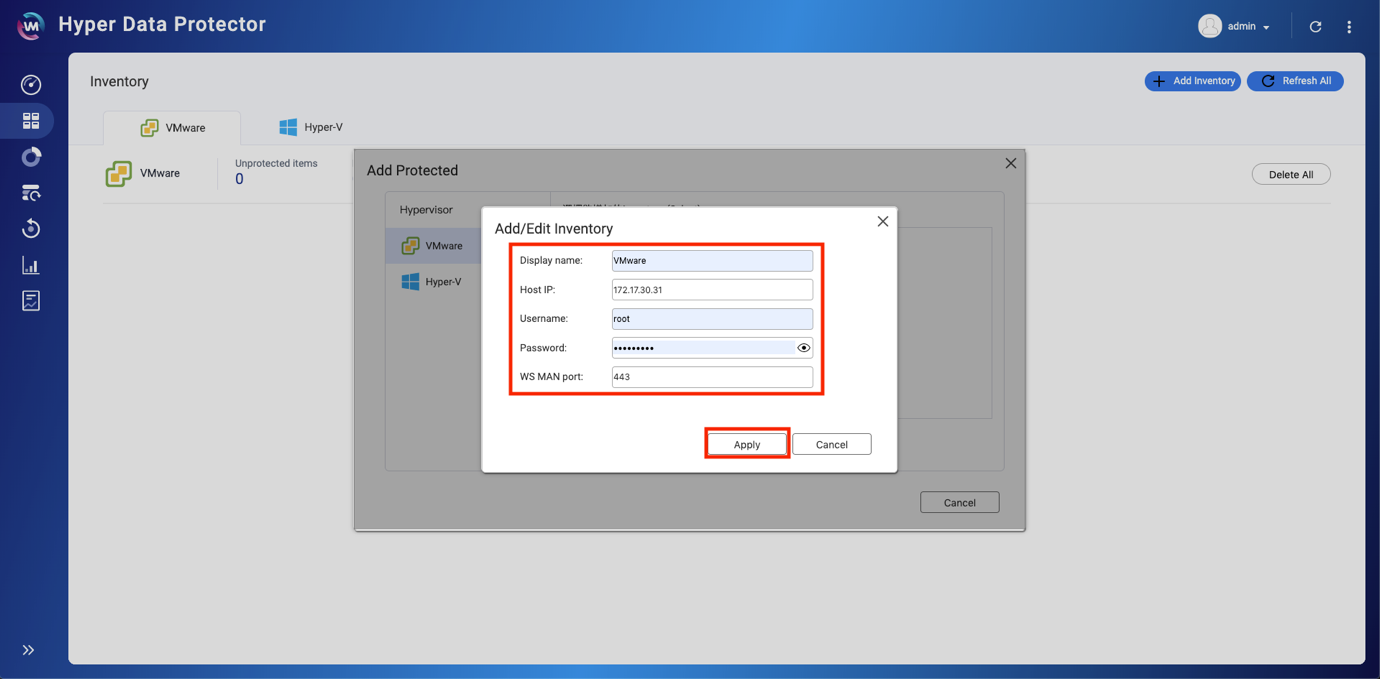
O Hypervisor é adicionado ao Inventário.
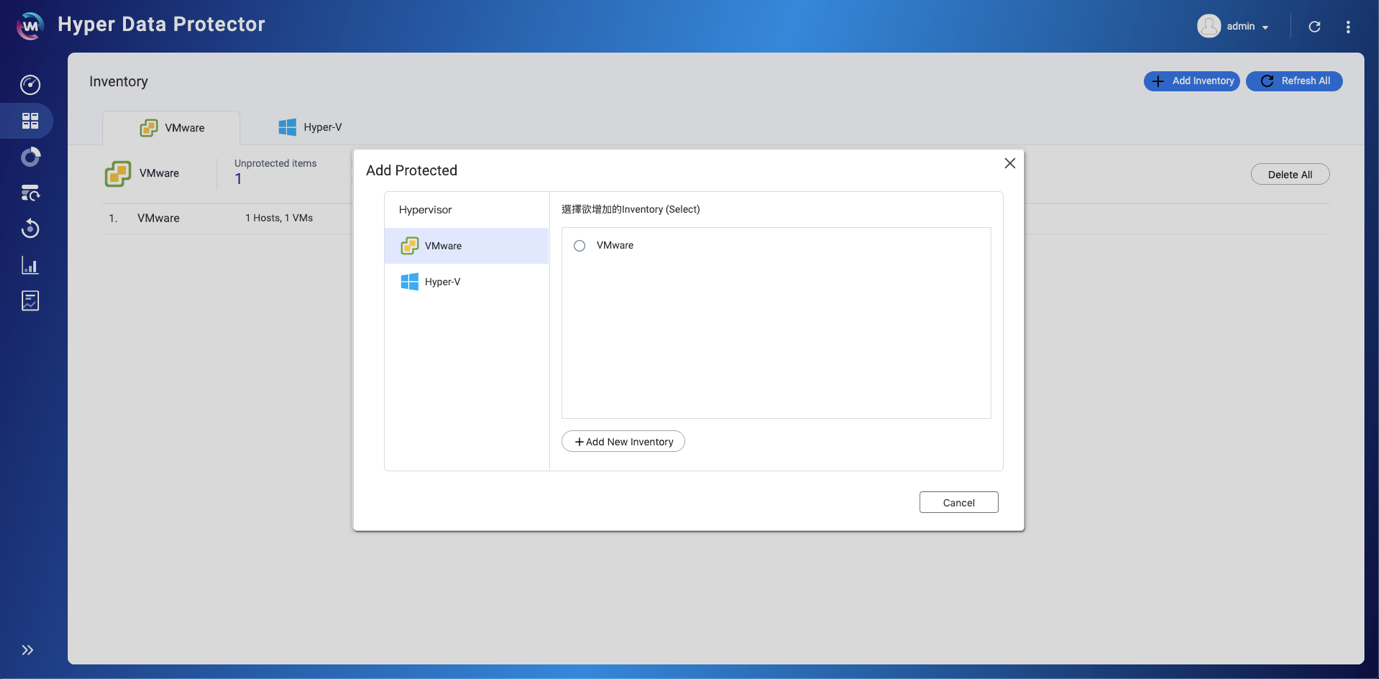
Criação de cópia de segurança dos Hipervisores VMware/Hyper-V
Criar uma nova tarefa de cópia de segurança
- Clique em Cópia de segurança > Criar Nova Tarefa.

- Introduza um Nome da Tarefa.
- Clique em Selecionar Origem.
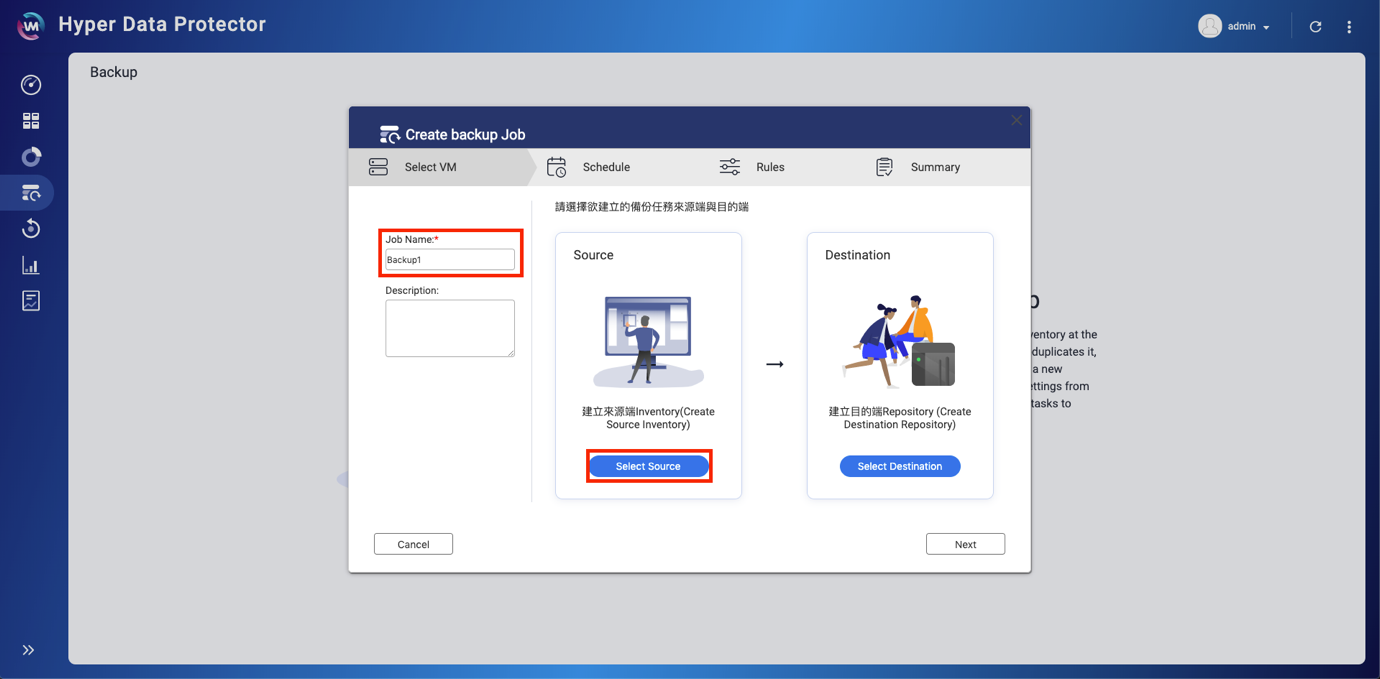
- Selecione o Hypervisor para cópia de segurança.
- Clique em Seguinte.
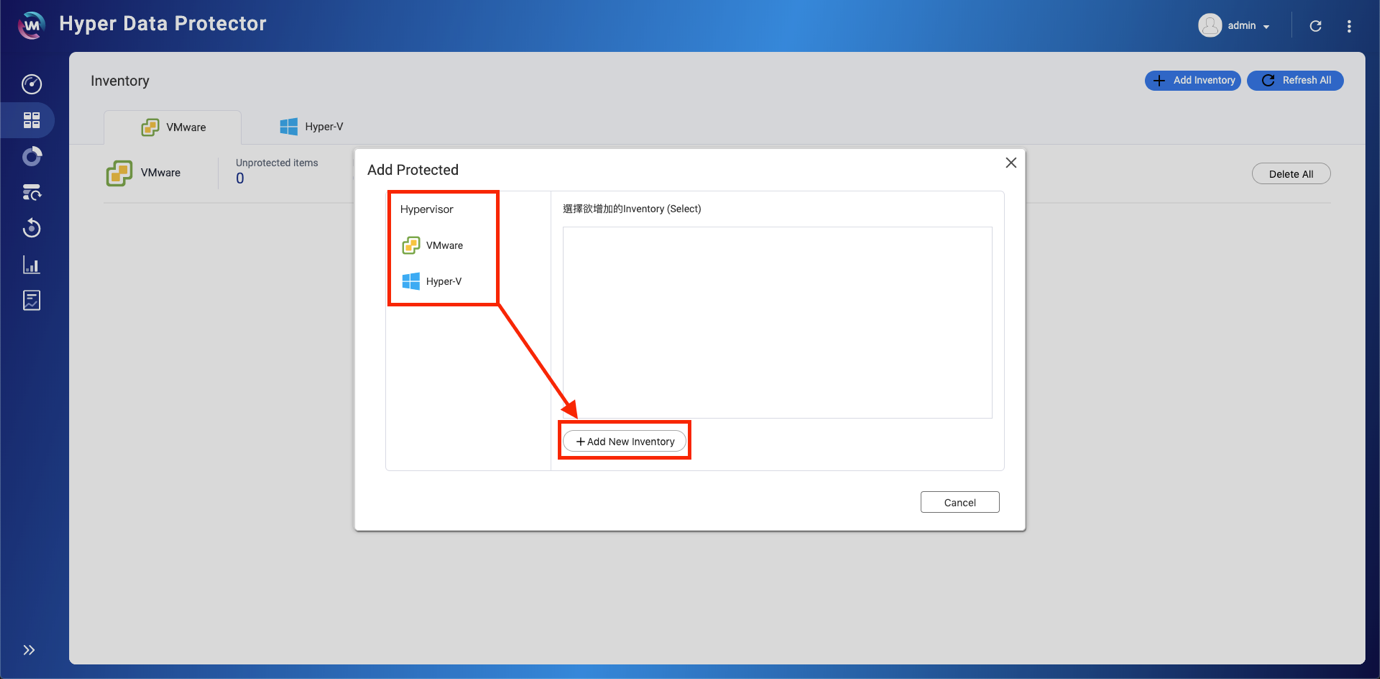
- Selecione o conteúdo do Hypervisor para cópia de segurança.
- Clique em Selecionar.

- Clique em Selecionar Destino.
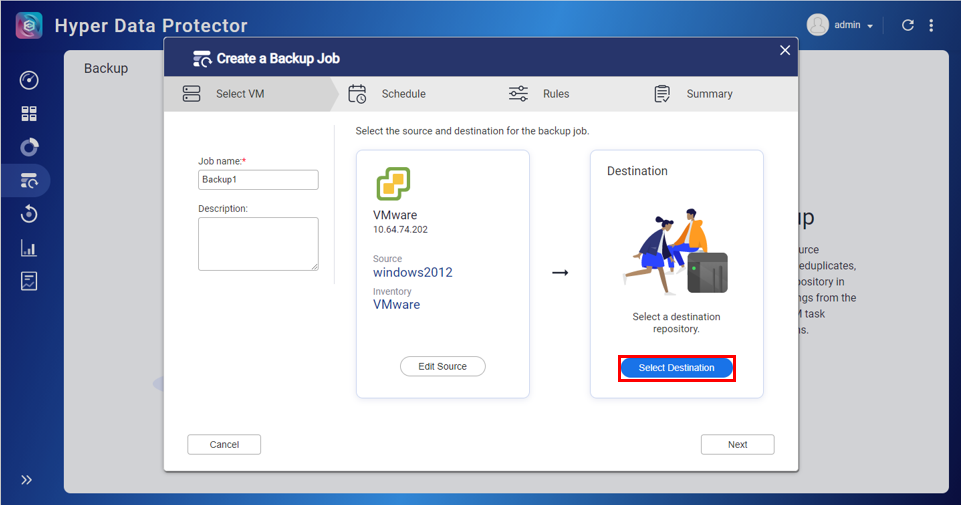
- Clique em Escolher.
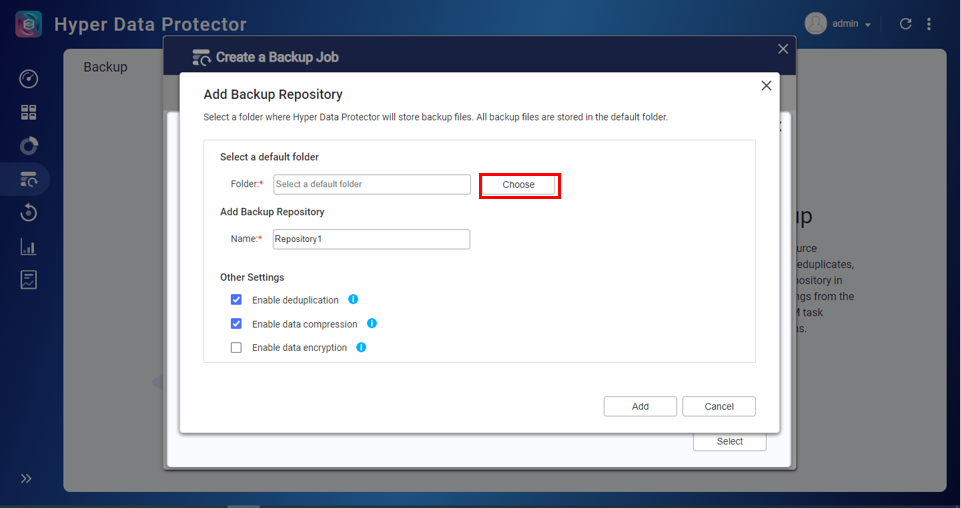
- Selecione a pasta de destino.
- Clique em Selecionar.
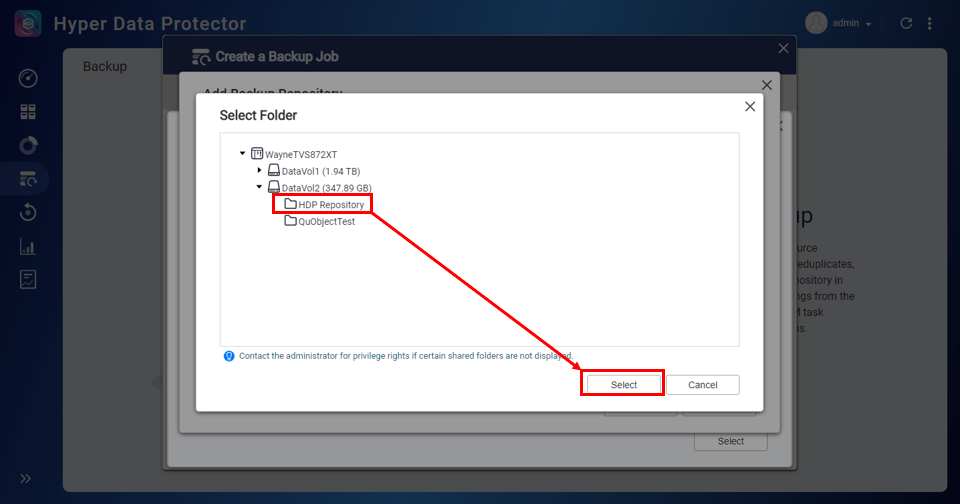
- Introduza um nome para o Repositório.
- (Opcional) Selecione Ativar Eliminação de duplicação e/ou Ativar Compactação de dados com base nos seus requisitos.
- Clique em Aplicar.

- Clique em
 > Selecionar.
> Selecionar.
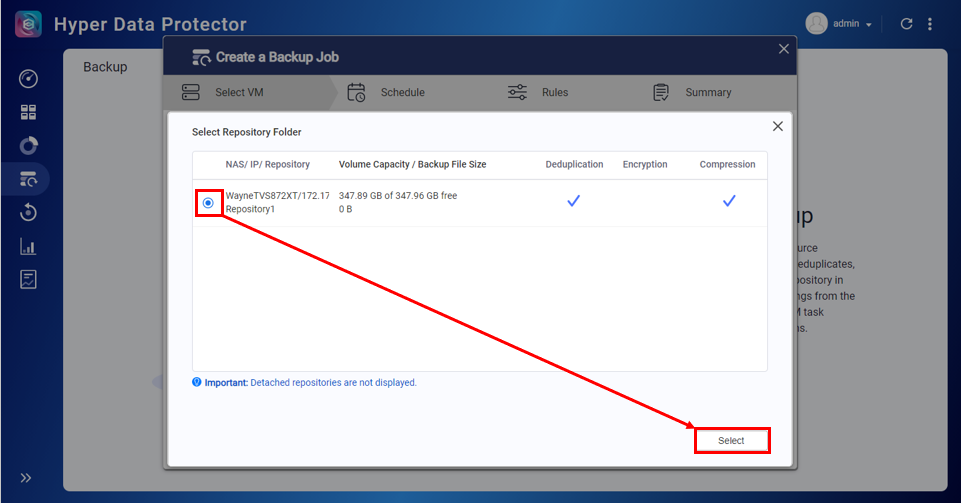
- Clique em Seguinte.

- Configure definições de agendamentos e regras.
- Agendamento: Pode ser Uma Vez, Periódico, Diário, Semanal, Mensal.
- Retenção: Mantenha o ponto de restauro seguintes para efeitos de arquivo.
- Encriptação de transferência: Aumenta a segurança dos ficheiros a transferir.
- Compressão de transferência: Otimiza o tamanho dos ficheiros para uma transmissão de dados mais rápida.
- Habilitar o VMware CBT para todos as VMs: O Changed Block Tracking (CBT) é uma tecnologia de cópia de segurança progressiva para máquinas virtuais (VMs) VMware. O CBT apenas cria cópia de segurança de blocos que tenham sido alterados, em vez de criar cópia de segurança de cada bloco de cada VM na infraestrutura.
- Ativar o Processo de Sensibilização da Aplicação: A Sensibilização da Aplicação baseia-se no Microsoft VSS e previne a perda de dados ou falhas de aplicação se estes ficheiros de cópia de segurança incluírem dados de aplicação ou informação sobre o estado do sistema.
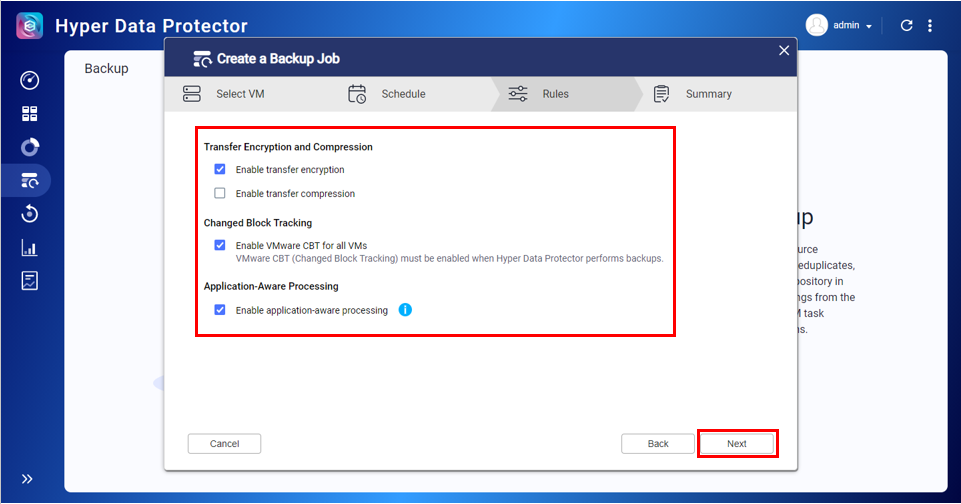
- Clique em Cópia de segurança.

Inicia-se a tarefa de cópia de segurança.
Replicar o seu Repositório HDP para um NAS da QNAP remoto usando o HBS 3
Importante: Antes de replicar o seu Repositório HDP, o Estado de Exportação deve estar Pronto.

Nota: Se o estado não estiver Pronto, clique em Ação >  > Preparar para Exportar.
> Preparar para Exportar.
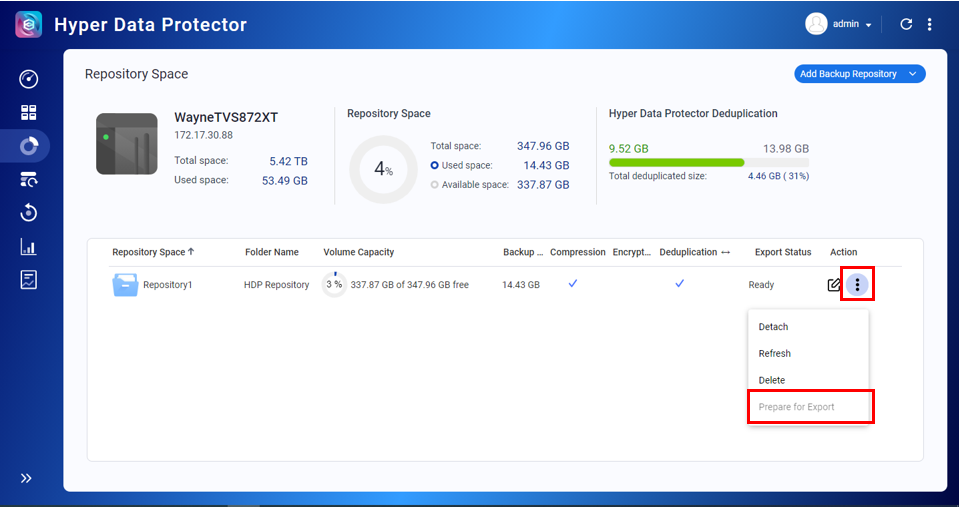
- Abra o HBS 3.
- Clique em Tarefa de sincronização unidirecional.
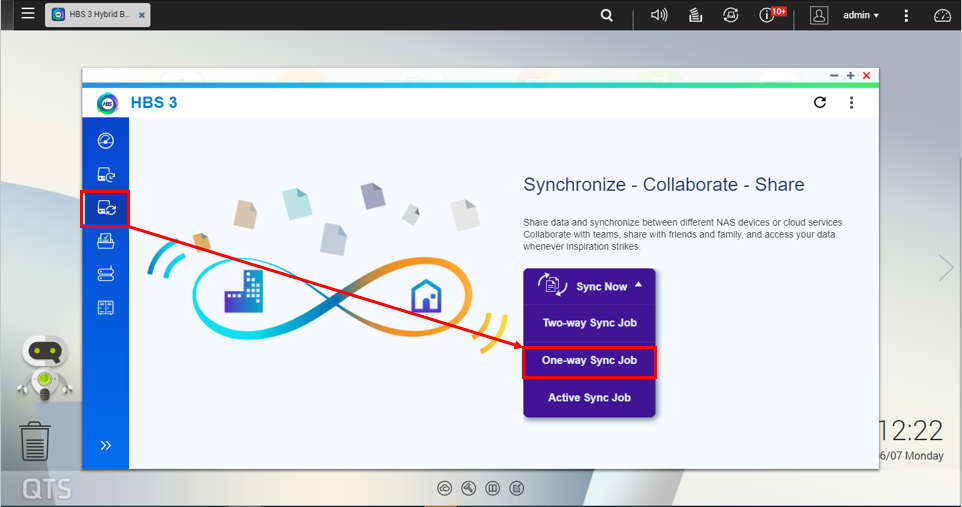
- Selecione NAS Remoto.
- Clique em +Adicionar nova conta.
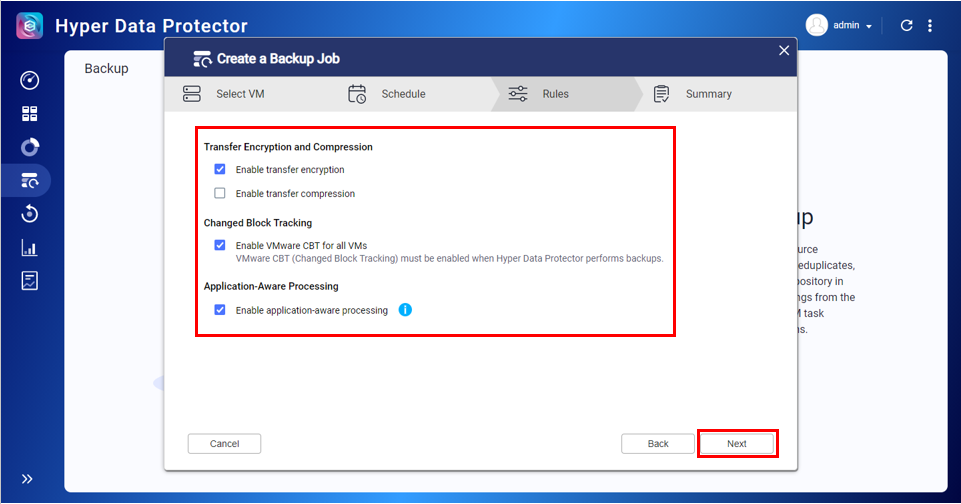
Abre-se a janela Criar um Espaço de Armazenamento. - Configure o espaço de armazenamento.
- Introduza um Nome para o NAS da QNAP remoto.
- Introduza o endereço IP ou o Nome do anfitrião do NAS remoto.
- Introduza o número da porta do NAS remoto.
Sugestão: Para testar estas definições, clique em Detectar Servidor. - Escolha o acesso à sua conta.
- Selecione se pretende utilizar uma conta de servidor RTRR ou uma conta do NAS Remoto.
- Introduza o nome de utilizador e a palavra-passe.
- (Opcional) Pode ativar Usar a ligação segura (SSL) com base nos seus requisitos.
- Clique em Criar.
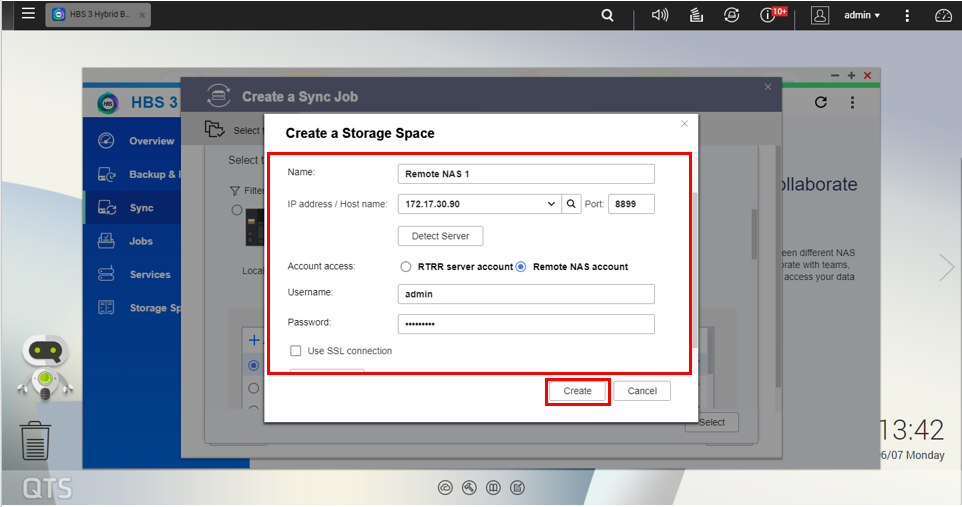
Nota: O serviço RTRR deve ser ativado no NAS da QNAP remoto. Este serviço pode ser ativado em HBS 3 > Serviços > Servidor RTRR > Ativado. Pode configurar as definições da sua conta com base nos seus requisitos.
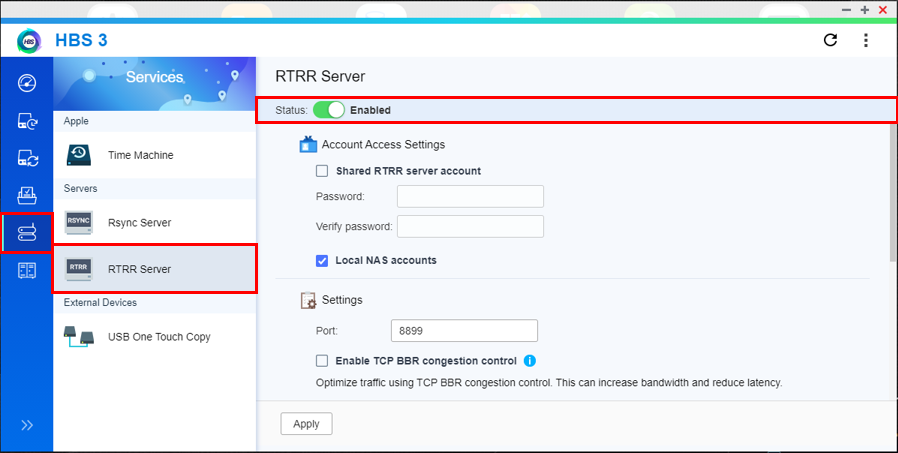
- Selecione o NAS remoto de destino.
- Clique em Selecionar.

- Introduza um nome para a tarefa de sincronização.
- Selecione a pasta HDP com cópia de segurança prévia (neste tutorial usamos o Repositório HDP).
Importante: A pasta seleccionada deve estar ao nível da pasta partilhada. - Selecione a paste de destino no NAS remoto.
Importante: Podem ocorrer danos nos ficheiros se criar duas (ou mais) tarefas de sincronização unidireccional com a mesma pasta partilhada remota como pasta de destino. - Clique em Seguinte.
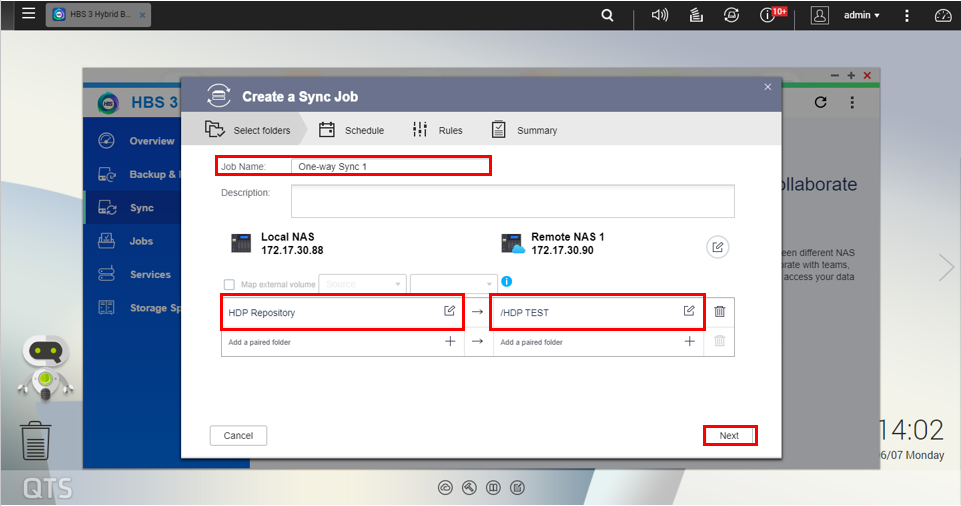
- Selecione um agendamento para a tarefa.
Importante: Não selecione Sincronização em tempo real porque pode provocar danos nos dados. - Clique em Seguinte.
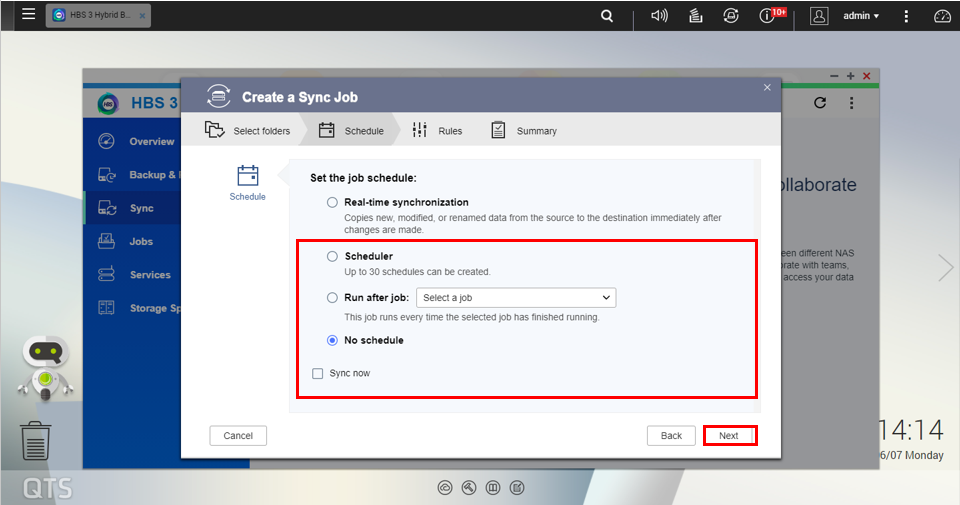
- Desmarque Ativar filtros.

- Configure a política da tarefa.
Importante: Siga estas definições para evitar danos nos dados.Regras
Valor
Usar limites de frequência
Desativar
Usar o controlo de congestionamento TCP BBR
Ativar
Integrar com o QuWAN
Desativar
Definições avançadas
Remover ficheiros adicionais na pasta de destino
Ativar
Detectar ficheiros dispersos
Opcional
Verificar conteúdo do ficheiro
Ativar
Compactar ficheiros durante a transmissão
Opcional
Replicar ACL e atributos expandidos
Ativar
Não captar um instantâneo
Desativar
Suspender a eliminação de duplicação offline no Hyper Data Protector
Ativar
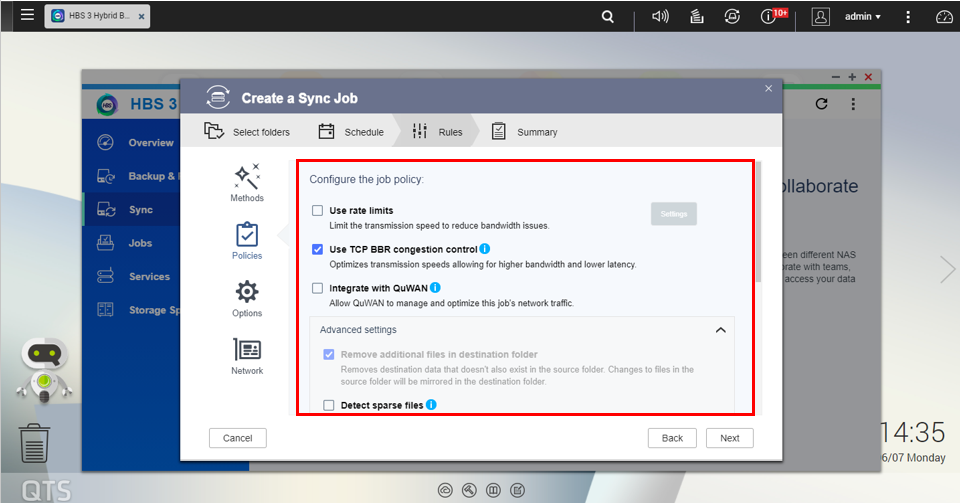
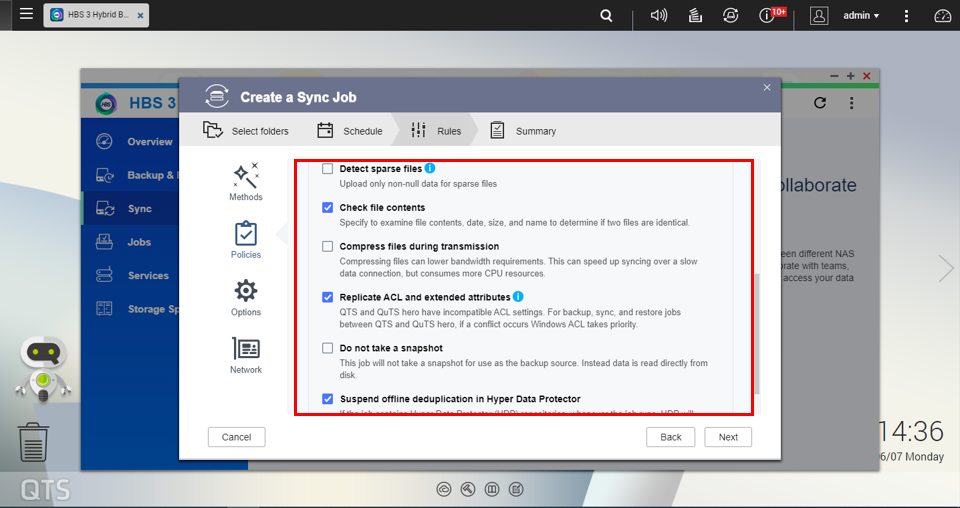
- (Opcional) Configure as definições de Opções e Rede.
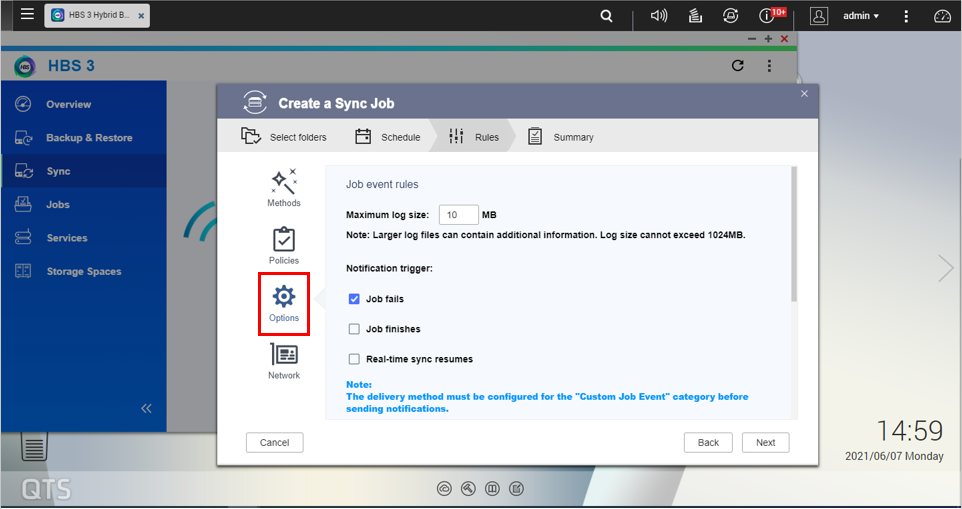
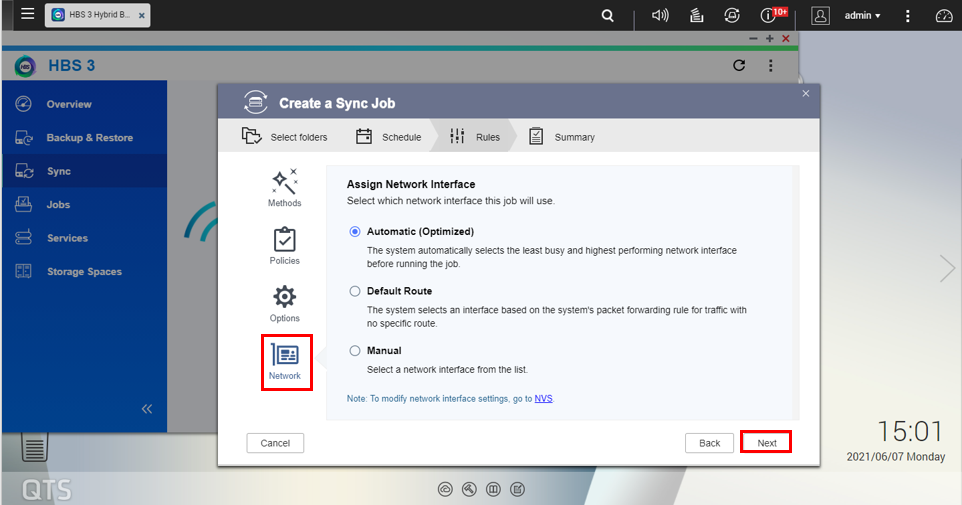
- Clique em Seguinte.
- Clique em Criar.

- Clique em Sincronizar agora.
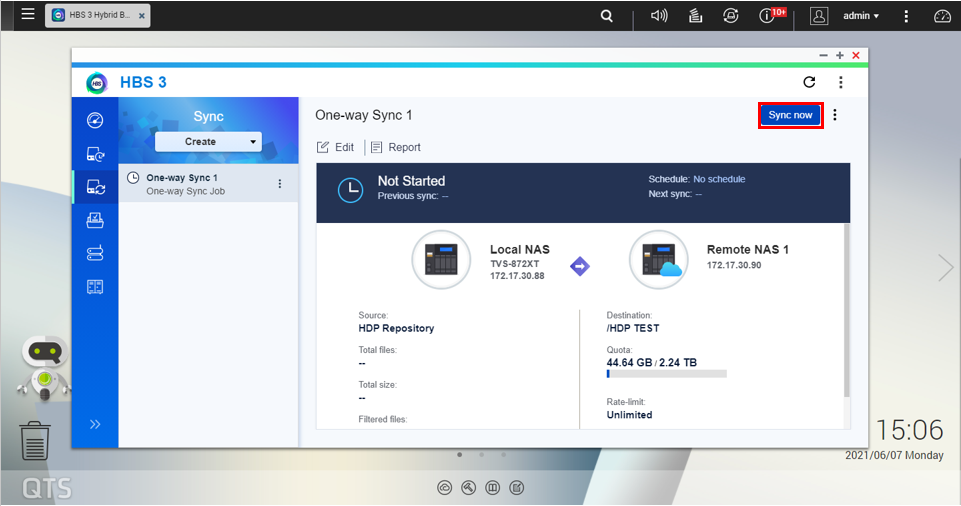
Inicia-se a tarefa de sincronização.
Importação do Repositório HDP para o seu NAS da QNAP remoto
- Inicie sessão no NAS da QNAP remoto.
- Abra o HDP.
Importante: A tarefa de sincronização do HBS 3 deve estar concluída antes de se iniciar o processo de importação do HDP. - Aceda a Espaço de Repositório.
- Clique em Adicionar Repositório de Cópias de Segurança.
- Selecione Importar Repositório de Cópias de Segurança.
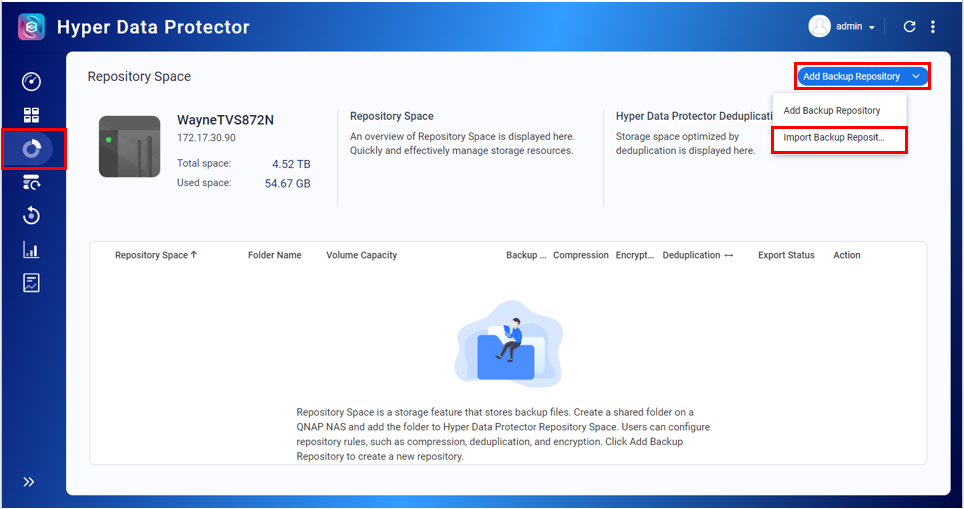
Abre-se a janela Importar Repositório de Cópias de Segurança. - Selecione a pasta de destino a partir do trabalho de sincronização do HBS 3..
- Clique em Aplicar.
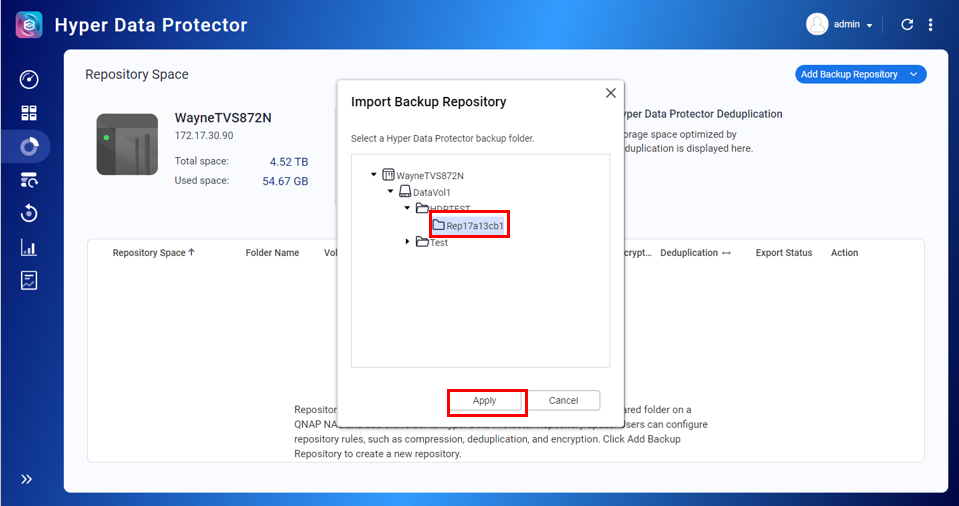
- Leia o aviso e clique em OK.

- Introduza um nome para o repositório.
- Clique em Aplicar.

- Clique em OK.
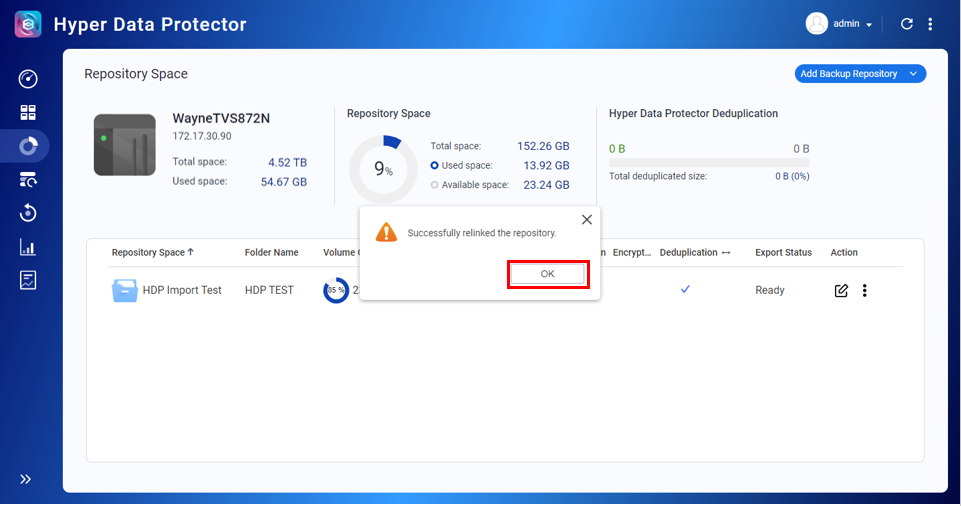
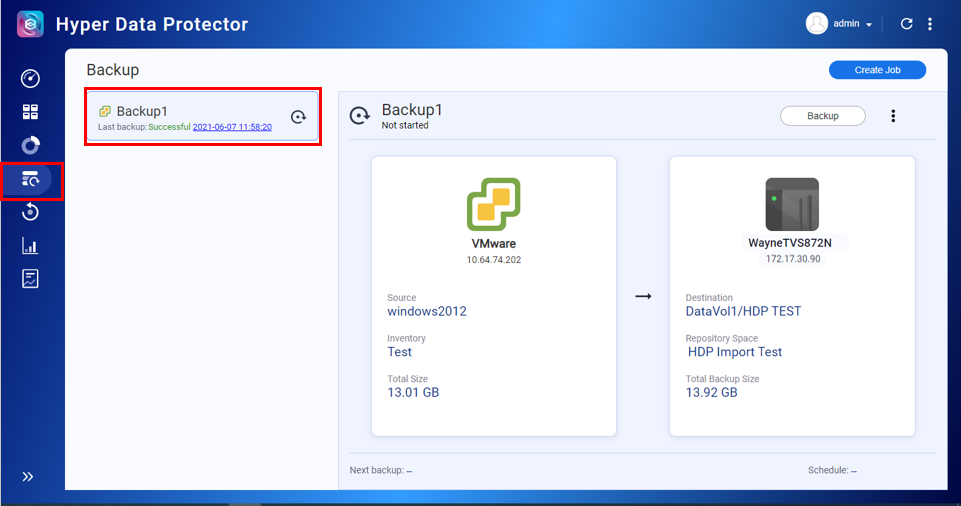
O repositório é importado.





